외부에서 다른 사람의 컴퓨터를 내가 사용한 후 내가 검색한 기록이나 인터넷 사용기록, 다운로드기록 등은 지워주는게 좋습니다.
그리고 내가 주로 사용하는 컴퓨터에서 타인이 작업을 한다고 할 때도 마찬가지인데요.
컴퓨터에서 내 개인정보나 로그인 기록은 말할 것도 없고, 인터넷검색기록이나 인터넷방문기록, 인터넷다운로드 기록 등을 다른 사람이 본다면 왠지 찜찜할 것 같습니다.
그래서 타인의 컴퓨터를 사용하거나 내 컴퓨터를 타인이 사용할 경우 크롬(Chrome)에서의 인터넷방문기록이나 인터넷 사용기록 등을 삭제하는 법에 대해서 적고자 합니다.

크롬(Chrome)은 구글 계정으로 로그인되어 있으면 인터넷 방문기록이나 사용기록, 북마크 기록 등은 다른 컴퓨터에서 사용할 때에도 일부는 동기화되어 통합관리가 되고 있습니다.
그리고 우리나라 인터넷 브라우저 점유율을 보면 크롬(Chrome)이 65% 가까이 되고, IE(Explorer)가 25% 내외에 머물고 있어서 10여 년 전 익스플로러를 주로 사용했던 것에 비해 상황이 역전되어 있습니다.
앞으로도 크롬의 인터넷 브라우저 점유율은 지속적으로 올라가지 않을까 싶네요.
저 또한 몇 년 전부터 익스플로러에서 크롬으로 바꿔서 사용하고 있고, 공인인증서를 사용하는 것만 익스플로러를 사용하고 있네요.
크롬에서 인터넷 사용기록 삭제, 다운로드 기록 삭제, 인터넷 방문기록 삭제하는 방법을 알아보겠습니다.

크롬을 실행시키면 우측 상단에 빨간 테두리처럼 표시된 부분을 클릭합니다.

그러면 메뉴가 나오는데 '설정(S)'을 클릭합니다.

크롬 설정화면입니다.
아래쪽으로 내려오면 "고급"이란 부분이 있는데 그곳을 클릭합니다.

스크롤바를 조금 내리면 "인터넷 기록삭제"가 있습니다.
이를 클릭합니다.
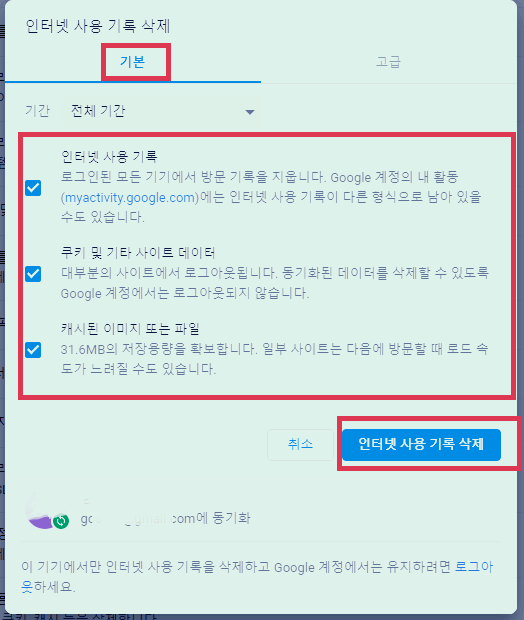
'기본' 탭에는 기간(지난 1시간, 지난 24시간, 지난 7일, 지난 4주, 전체기간 등)을 선택할 수 있고, 각각에 대해서 인터넷 사용기록, 쿠키 및 기타 사이트 데이터, 캐시된 이미지 또는 파일 등 인터넷 사용기록을 삭제할 수 있습니다.
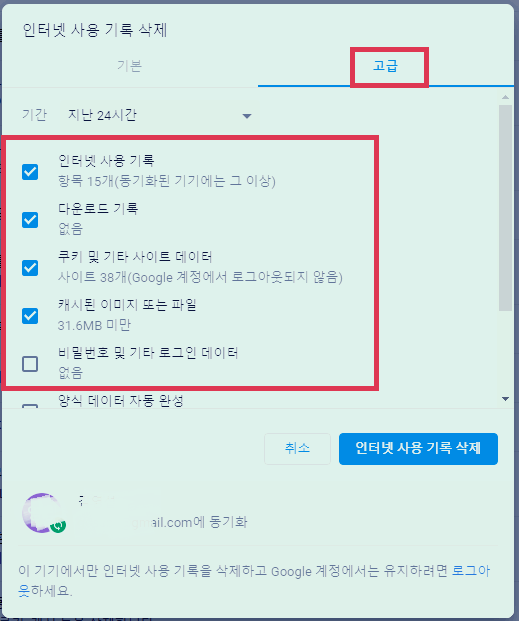
'고급' 탭에는 더 자세한 내용들을 삭제할 수 있는 옵션들이 있습니다.
인터넷 사용기록, 다운로드기록, 쿠키 및 기타 사이트 데이터, 캐시된 이미지 또는 파일을 비롯해서
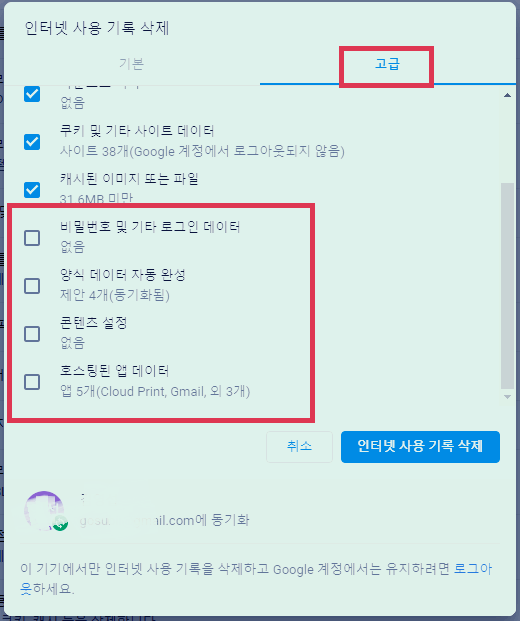
비밀번호 및 기타 로그인 데이터, 양식데이터 자동완성, 콘텐츠설정, 호스팅된 앱데이터 등을 선택해서 삭제할 수 있습니다.
항목별로 지우고자 하는 부분을 체크해서 인터넷사용기록 삭제 버튼을 클릭하면 끝입니다.
간단하죠?
개인만 전용으로 사용하는 컴퓨터라면 상관이 없지만 가족이나 동료, 친구들이 함께 사용하는 컴퓨터라면 사용 후 인터넷 사용기록을 지워 주는 것이 본인의 개인정보뿐만 아니라 상대를 위한 것일 수도 있습니다.
감사합니다.
'IT 이야기' 카테고리의 다른 글
| 와이파이 공유기 ipTime(아이피타임) 공유기설정 및 비밀번호 변경 (0) | 2019.05.17 |
|---|---|
| 구글검색기록 삭제 / 유튜브 검색(시청)기록삭제 (0) | 2019.05.12 |
| 한글 최근문서 삭제하는 방법 (0) | 2019.05.03 |
| 윈도우10 탐색기 바로가기 삭제하는 방법(최근에 사용한 파일 삭제) (4) | 2019.05.01 |
| 네이버 웹마스터도구, ' 웹 페이지 중 제목이 동일합니다' 해결방법 (0) | 2019.04.23 |
| 인터넷 광고창제거 - 알약광고제거 / zum 제거 (4) | 2019.04.10 |
| [RSS 오류] 네이버 웹마스터도구 '올바르지 않은 rss가 제출되었습니다' 해결방법 (0) | 2019.04.05 |
| 네이버 웹마스터도구 앱링크 오류수정, 페이지와 연동되는 모바일 앱링크가 존재하지 않습니다 (1) | 2019.04.03 |




댓글